Как разблокировать компьютер, если забыл пароль
Бывает складывается ситуация, когда компьютер заблокирован, а пользователю не удаётся подобрать пароль к учётной записи. Такое положение вещей — редкость, но память непредсказуема, а операционная система не может напрямую подсказать нам (за исключением пользовательской подсказки, если таковая была создана заранее).
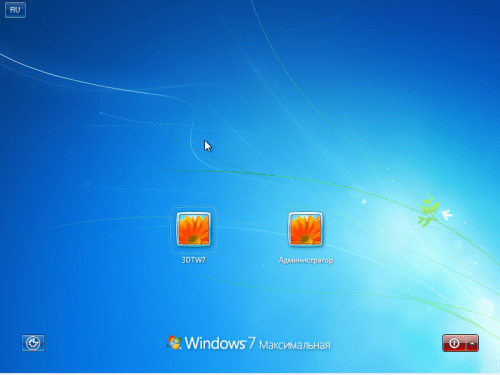
Естественно, что для входа в систему потребуется сбросить или изменить пароль учётной записи, так как вспомнить не представляется возможным! Для описания возьмём среднестатистический случай, когда действиям не препятствуют иные причины, а стандартная установка Windows благоприятствует успешному исходу.
Разблокируем компьютер
Пароль учётной записи или просто «учётки», довольно, полезная вещь, но забыв или утеряв заветную комбинацию, невозможно войти в систему, как посторонним, так и Вам лично. Хорошо, если никаких изменений относительно учётных записей не предпринималось, тогда восстановление входа займёт каких-то несколько минут.
- Перезагружаем компьютер, и после картинки биоса (BIOS) нажимаем клавишу «F8” для вызова меню загрузки.
- Клавишами навигации переместитесь на строчку «Безопасный режим» и жмём «Enter».
- Ждём загрузки операционной системы. Выбираем для входа «учётку» под именем «Администратор» (стандартный профиль свободный от пароля).
- Закрываем окно справки о безопасном режиме и переходим в «Панель управления» через «меню Пуск» или удобным для Вас способом.
- Откройте раздел «Учётные записи пользователей». Перейдите в ваш личный профиль и нажмите пункт «изменить пароль».
- В поле вводим новую комбинацию символов и сохраняем, нажатием соответствующей кнопки (если поле ввода оставить пустым, то пароль будет обнулён).
- После манипуляций с паролем, перезагружаемся. Теперь остаётся ввести новый пароль (если таковой был установлен) и совершить вход в Windows.
Примечание! Если Ваш профиль, является единственной учётной записью, то вышеописанные действия будут бессильны. Но всегда есть иное решение, например, попробуйте восстановить доступ через командную строку, этот способ рассматривался ранее и потребует наличие загрузочного диска Windows.
Вместо послесловия
Как вы понимаете, банальный случай потребует минимальных затрат времени, но и для решений нестандартных ситуаций найдётся выход. Так что не бросайтесь в крайности, и постарайтесь избегать изменений в разделе «учётные записи».






С Новым годом,ребята!
У меня такая просьба — как разблокировать свой же пароль?
Не принимает пароль, который помню хорошо,..после нескольких раз ввода заблоаирована система.
Что делать? ( в сервис нет смысла обращаться — праздники…)
Загрузочного диска или флешки нет, да и не умею ими пользоваться( бабуля я…глубокого пенсионного возраста)
Надеюсь получить грамотный ответ ?
Здравствуйте!
Благодарим, и Вас с Новым годом!
Вероятно, на компьютере один пользователь, а значит и одна учётная запись. Извините, но учитывая перечисленные условия, получить доступ к системе не представляется возможным. Если даже загрузиться в безопасном режиме, то Windows в любом случае запросит пароль для входа.
Всё сводится к манипуляциям с загрузочным диском. С помощью него можно будет в несколько этапов изменить установленный пароль на любой другой.
Иных лазеек разработчиками Windows не предусмотрено…
Благодарю за оперативный ответ…
После праздников придется обращаться к мастерам, проштудировав всякие сайты, тоже пришла к такому решению.
Всех благ и удачи вам!
Взаимно! Увы, такова цена безопасности…
Здравствуйте,с Новым годом! У меня такой вопрос: установив русский виндовс,здесь,в Германии,отправил ноут в Россию,в подарок,но там система как-будто не видит пароль(а он правилный).Что можо сделать в этой ситуации?спасибо!
Здравствуйте!
На всякий случай рекомендую убедиться в правильности ввода пароля. Стоит проверить всё, от комбинации символов до раскладки клавиатуры.
Если же не удаётся получить доступ к системе, то это вряд ли региональные настройки Windows. Как вариант, переустановка системы или доступ через загрузочный диск с последующими манипуляциями по средствам командной строки (в обоих случаях потребуется установочный диск).
Хорошо, если в системе обнаружится учётная запись Администратора без пароля, тогда есть возможность через неё войти и изменить данные другого пользователя (как показывает практика, сейчас редко сохраняется «супер» администратор).
Была на ноутбуке такая штука. Через мобилу нашёл в инете комбинацию 3 или 4 клавиши. Не помню. Короче, полный откат до заводских. Спасло, что часть инфы на облаках( гугл, майл, яндекс), часть на флешках.
Добрый день! А что делать если администратор тоже пароль запрашивает?
Здравствуйте!
В таком случае, потребуется загрузочный диск с Windows. С помощью командной строки есть возможность изменить текущий пароль учётной записи.
Подробнее в статье: https://wd-x.ru/how-to-recover-windows_7-password/
Здравствуйте! Хочу задать вопрос. Вот я менял пароль на своем пользователе, записал его и не смог найти бумажку с ним((( Зато у меня есть доступ к пользователю у которого есть права Администратора. Я уже зашел, начал менять пароль, но там сверху было написано: «Вы изменяете пароль «Имя пользователя». В этом случае «Пользователь» потеряет все зашифрованные с помощью EFS файлы, личные сертификаты и сохраненные пароли для веб сайтов и сетевых ресурсов». Это безопасно или нет? Я потеряю какие-то файлы или нет? Заранее спасибо!
Здравствуйте!
Данная процедура вполне безопасна для целостности личных данных. Предупреждение относится к некоторым встроенным сервисам Microsoft, и никак не относится к пользовательским файлам.
Спасибо!!!
Всегда пожалуйста! Если не затруднит, напишите о результатах смены пароля в отдельном комментарии. Возможно, ваш опыт несколько успокоит пользователей, у которых схожая ситуация.
Здравствуйте.У меня такая проблема что я тот раз поставил новый пароль.И забыл.Как выбраться с такой ситуации быстро?
Здравствуйте, ноут не принимает пароль, который я помню на 100%, тк он не менялся уже несколько лет, предлагает мне перейти в учетную запись майкрософт и там сбросить.
Здравствуйте. У меня такая проблема. При в ходе в пк появился запрос кода на вход. Имя пользователя это моя почта. Но я не создовал подобных блокировок на вход в пк и т.п.. Оно появилось само при включении пк. Я не могу ввойти в свой пк. Я пытался через командную строку решить эту проблему но она попросту не открывается. Я пытался сделать чтонибуть через сайт Account.live.com/passowrd/reset но там выдавал что им или недостаточно информации или они не могли убедиться что эта почта принадлежит мне. Пожалуйста помогите решить эту проблему.
во первых, способ не работает, так как в безопасном режиме все тот же пароль запрашивается и записи администратора будто вообще нет. единственное отличие от обычного режима загрузки — это другое разрешение экрана.
во-вторых, содержание статьи не соответствует названию. в статье говорится о ситуации, когда комп еще НЕ заблокирован, а просто запрашивает пароль. заблокирован — это, когда вообще не загружается винда, в BIOS не возможно попасть, а комп выдает лишь надпись на английском, что жесткий диск заблокирован, введите пароль пользователя. не заставляйте людей тратить время на статью с некорректным название.
Здравствуйте!
В процессе работы можно столкнуться со всякого рода проблемами доступности. Тот же «рекламный баннер» при загрузке Windows также можно классифицировать как блокировку компьютера. Просто в статье был использован наиболее приемлемый заголовок. Не дословный, но отвечающий сути проблемы.
Долго не включал комп, пароль забыл ,а у меня один пользователь от имени админтстратора .смотрел в интернете про то как обойти пароль но ничего из перечисленного не получилось .у меня комп старый а ОП виндовс 7профессиональная .что делать и к кому обращатся?
Здравствуйте, поставил новый пароль и не помню. Как разблокировать компьютер, я не зарегистрирован как администратор. Что делать?